首页 > 电脑教程
大师研习win10系统除了edge其他浏览器都无法上网的流程
2021-11-22 22:07:41 电脑教程
今天教大家一招关于win10系统除了edge其他浏览器都无法上网的解决方法,近日一些用户反映win10系统除了edge其他浏览器都无法上网这样一个现象,当我们遇到win10系统除了edge其他浏览器都无法上网这种情况该怎么办呢?我们可以 1、右键点击连接图标,选择打开网络连接设置中心, 2、找到你目前的网络连接,下面跟随小编脚步看看win10系统除了edge其他浏览器都无法上网详细的解决方法:
1、右键点击连接图标,选择打开网络连接设置中心,如下图所示;
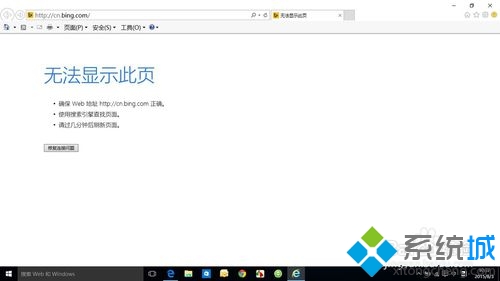
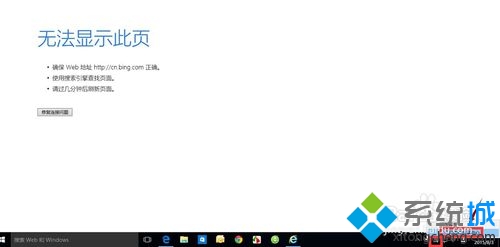
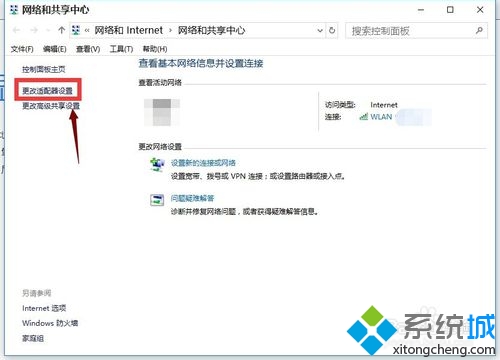
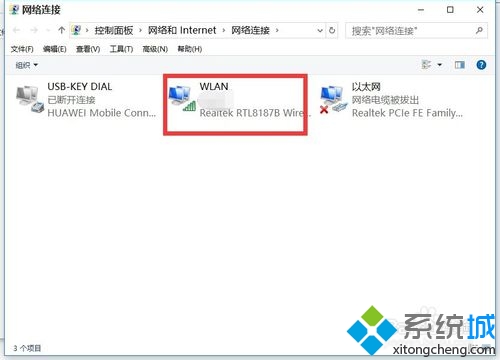
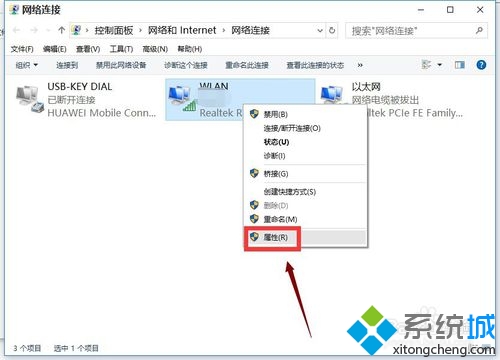
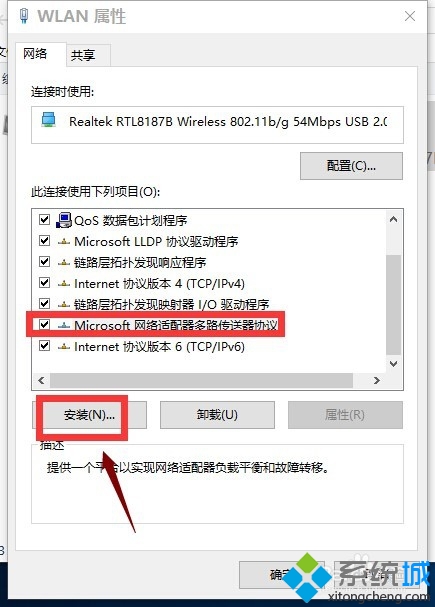
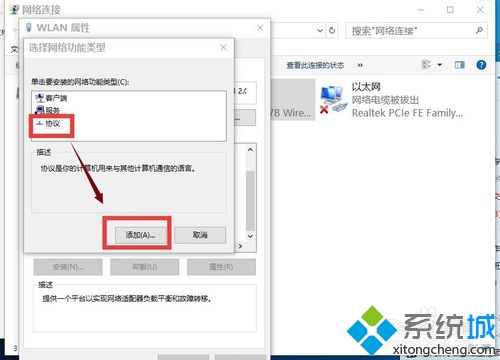
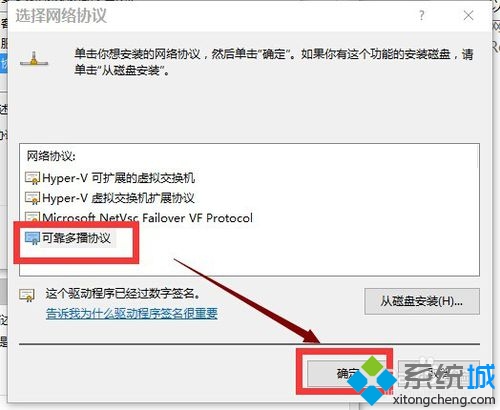
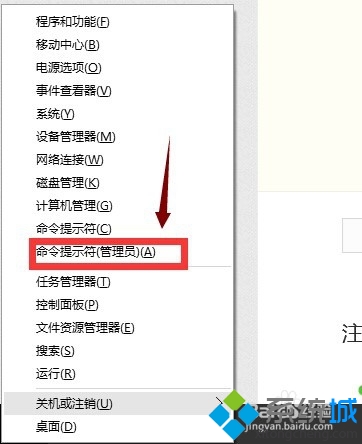
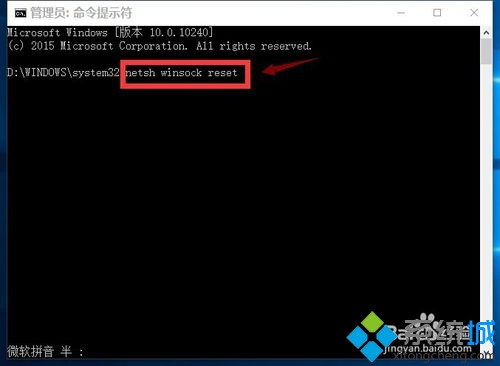
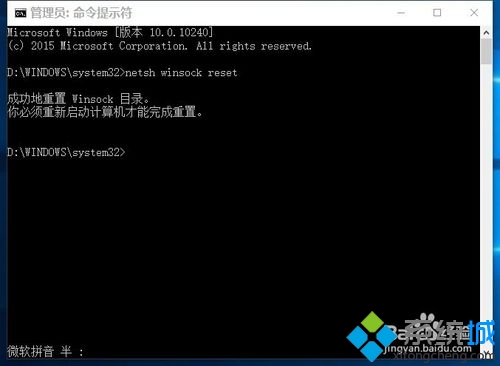
1、右键点击连接图标,选择打开网络连接设置中心,如下图所示;
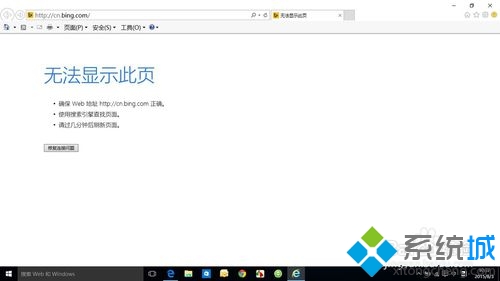
2、找到你目前的网络连接,如下图所示;
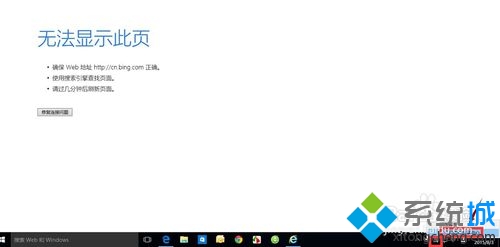
3、选择更改适配器设置,如下图所示;
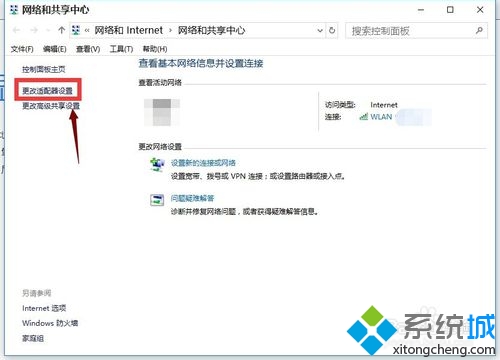
4、找到你的当前网络连接,如下图所示;
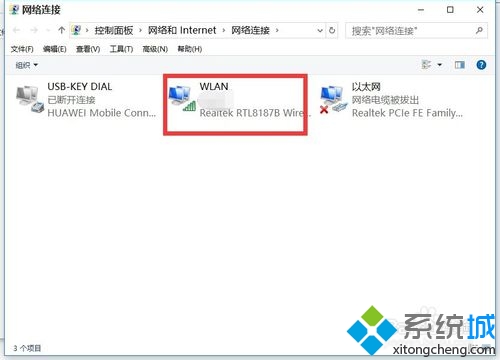
5、右键目前网络连接--属性,如下图所示;
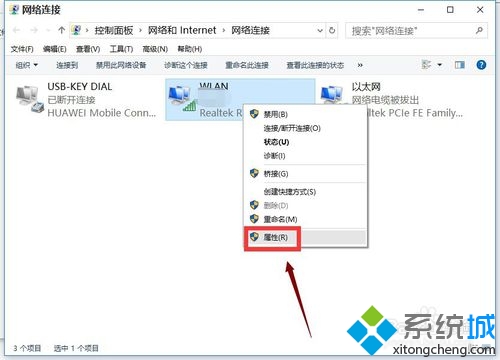
6、选择多播协议,点击安装,如下图所示;
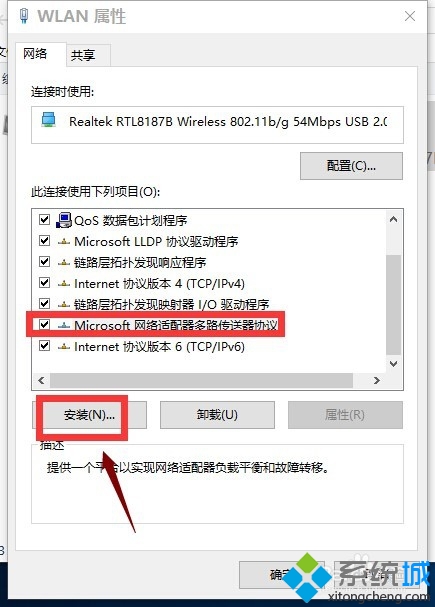
7、选择协议,添加,如下图所示;
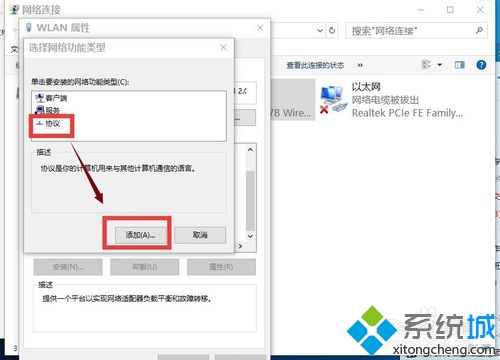
8、选择可靠多播协议 ,点击确定按钮,然后重启电脑,如下图所示;
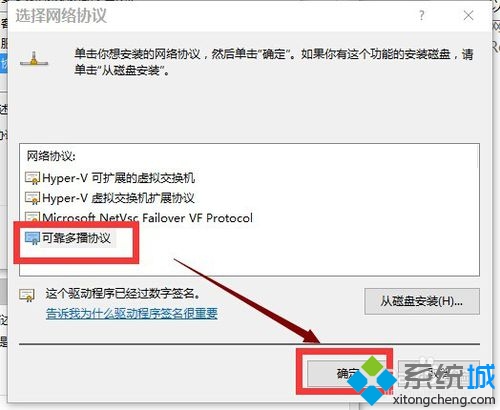
9、如果不能解决,请同时按下win+x,选择命令提示符(管理员),如下图所示;
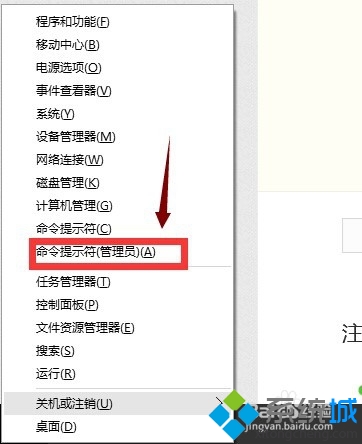
10、在提示框输入netsh winsock reset,回车,如下图所示;
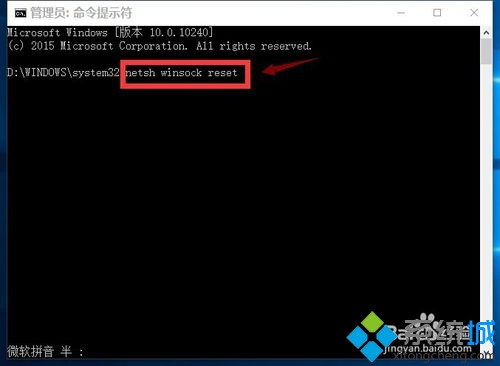
11、重置成功,重启你的电脑,如下图所示。
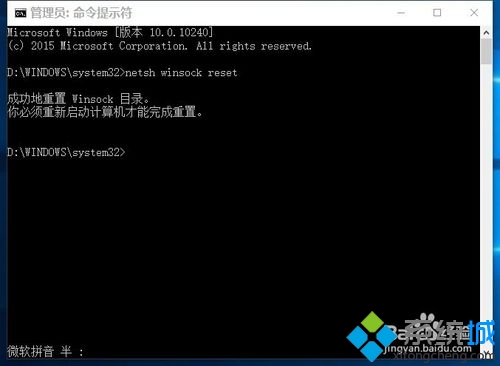
本篇关于win10系统除了edge其他浏览器都无法上网的解决方法到这里已经讲解完了,有需要的用户们可以采取上面的方法步骤来进行操作吧,希望对大家有所帮助。
相关教程推荐
- 2021-11-11 win7能再还原到win10吗,win10变成win7怎么还原
- 2021-09-30 win7怎么调整屏幕亮度,win7怎么调整屏幕亮度电脑
- 2021-08-31 win7笔记本如何开热点,win7电脑热点怎么开
- 2021-11-08 360如何重装系统win7,360如何重装系统能将32改成
- 2021-11-12 win7未能显示安全选项,win7没有安全模式选项
- 2021-11-19 联想天逸5060装win7,联想天逸310装win7
- 2021-07-25 win7无法禁用触摸板,win7关闭触摸板没有禁用选项
- 2021-07-25 win7卡在欢迎界面转圈,win7欢迎界面一直转圈
- 2021-11-12 gta5一直在载入中win7,win7玩不了gta5
- 2021-09-16 win7一直卡在还原更改,win7一直卡在还原更改怎么
热门教程